| 基本图形设置 |
|
| 日期:2007-9-23 19:22:23 人气:55 [大 中 小] |
|
|
|
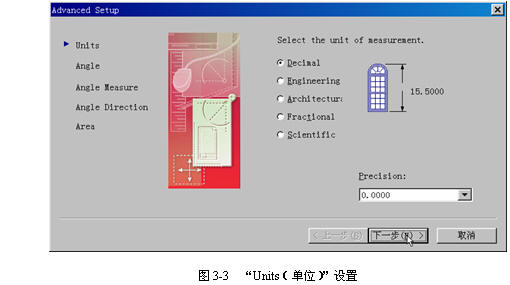
在该对话框中将进行5个步骤的设置,首先对“Units(单位)”设置,AutoCAD提供了5种测量单位,见表3-1。
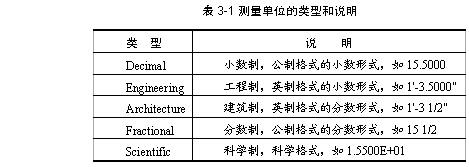
用户可根据实际情况选择其中一种,并可相应地在“Precision(精度)”下拉列表框中指定单位的显示精度。
注意用户所选择的精度只是用于数值显示,而不是数值计算。AutoCAD系统内部始终使用最高精度进行计算。
说明工程制和建筑制类型提供英尺和英寸格式,并假定每个图形单位表示标识一英寸。其他格式可表示任何真实世界单位,如英寸、英尺、毫米等。这样可以按实际尺寸绘图以消除绘图过程中可能出现的比例错误,一旦图形绘制完成后,可以将该图形按照所需要的比例输出。
Step3“Angle(角度)”设置
现在保持“Units(单位)”设置的缺省值不变,单击 按钮进行“Angle(角度)”的设置。如图3-4所示。 按钮进行“Angle(角度)”的设置。如图3-4所示。
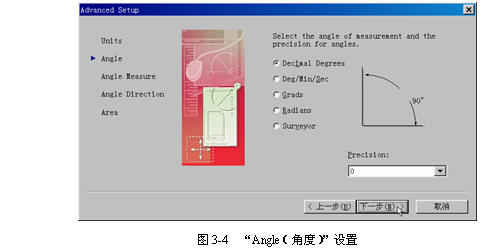
AutoCAD也提供了5种类型的角度单位格式,如表3-2所示。
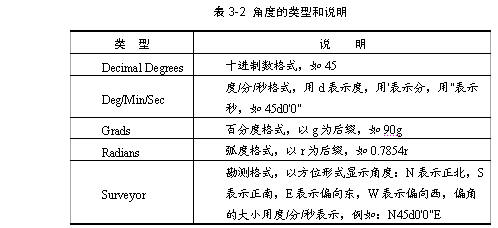
用户可根据实际情况选择其中一种,并可相应地在“Precision(精度)”下拉列表框中指定角度单位的显示精度。
Step4“AngleMeasure(角度测量)”设置
仍保持“Angle”设置的缺省值不变,单击 按钮进行“AngleMeasu(角度测量)”的设置。如图3-5所示。 按钮进行“AngleMeasu(角度测量)”的设置。如图3-5所示。
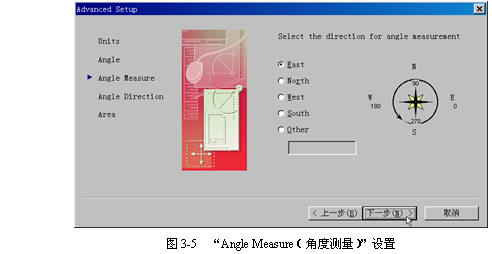
这一步的设置是确定角度测量的起始方向(在示例图中的0°方向)。用户可以任意选择“East(正东)”、“North(正北)”、“West(正西)”、“South(正南)”四个方向之一作为角度测量的起始方向;也可以选择“Other(其他)”按钮激活编辑框,输入任一角度值作为测量的起始角度。
注意除了特殊要求外,通常都以“East(正东)”为角度测量的起始方向。这与数学中极坐标系的定义是一致的。如果用户使用了不同的角度测量起始方向,则有可能造成混乱和错误。
Step5“AngleDirection(角度方向)”设置
仍采用“East(正东)”设置,单击 按钮进行“AngleDirection(角度方向)”的设置。如图3-6所示。 按钮进行“AngleDirection(角度方向)”的设置。如图3-6所示。 |
|
|
| 我有问题,我要进入论坛 |
| 出处:本站原创 作者:佚名 | |
|


